
Windows 10을 업그레이드하면 이전 계정이 함께 제공되며 새로 설치하면 프로세스 중에 새 계정을 만들지 만 로컬 계정을 추가하려면 어떻게해야합니까? 우리가 당신에게 방법을 보여 주면서 계속 읽으십시오.
왜 내가 이것을하고 싶어?
수백만 명의 Windows 사용자는 자신의 컴퓨터에서 보조 계정을 만들지 않고 모든 기본 관리 계정을 사용합니다. 이것은 안전하지 않은 관행이며 대부분의 사람들이 습관에서 벗어나야합니다.
자신을위한 보조 계정을 만들면 (항상 관리자 권한으로 로그온 한 것은 아님) 컴퓨터의 보안을 크게 향상시키는 것이 좋습니다. 자녀 또는 다른 사용자를 위해 별도의 로컬 계정을 만들면 원하는 방식으로 설정하고 문서, 사진 등 별도의 사용자 폴더를 가질 수 있으며 그늘진 웹 사이트에서 찾은 모호한 Minecraft 다운로드가 그렇지 않은지 확인할 수 있습니다 귀하의 계정을 감염 시키십시오.
관련 : 컴퓨터의 모든 사용자가 자신의 사용자 계정을 가져야하는 이유
제공하는 온라인 기능에 대해 Microsoft 계정을 사용하려는 경향이 있지만 Windows 7 및 이전 버전에서 사용했던 표준 로컬 계정은 로그인을 Microsoft에 연결하지 않으려는 사람들에게 유용합니다. 모든 추가 기능이 필요하지 않은 어린이에게 적합합니다 (처음에는 계정에 연결할 이메일 주소가 없을 수도 있음).
Windows 10에서 새 로컬 사용자 계정을 만드는 프로세스를 살펴 보겠습니다.
Windows 10에서 새 로컬 사용자 계정 만들기
관련 : Windows 10에서 Microsoft 계정이 필요한 모든 기능
먼저 사용자 계정 설정에 액세스해야합니다. Windows 10에서 이것은 “사용자 계정”제어판 항목과는 별개의 것입니다.
Windows + I를 눌러 설정 앱을 불러 온 다음 “계정”을 클릭하십시오.

관련 : Windows 10에서 자녀의 계정을 추가하고 모니터링하는 방법
계정 페이지에서 “가족 및 기타 사람”탭으로 전환 한 다음 “이 PC에 다른 사람 추가”버튼을 클릭하십시오. “가족 구성원 추가”단추가 유혹 될 수 있지만이 기능을 사용하려면 온라인 Microsoft 계정을 설정하고 가족을 구성원에게 할당해야합니다. 자녀의 계정을 모니터링 할 수 있지만 유용한 정보는 아닙니다.
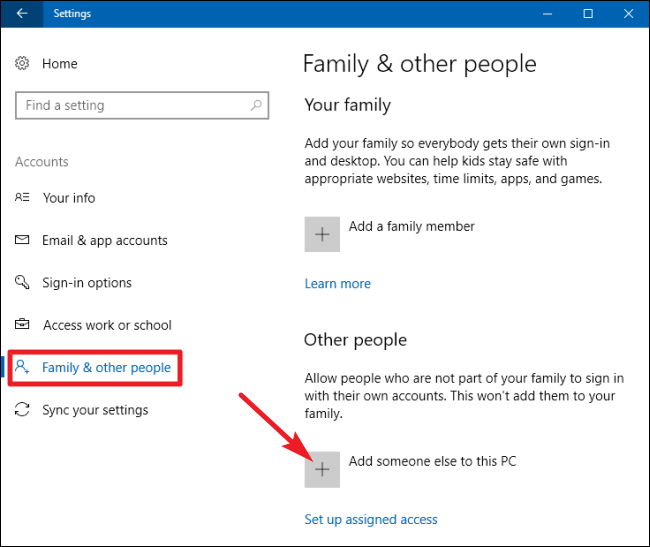
표시되는 Microsoft 계정 창에서 온라인 Microsoft 계정을 만들도록 안내됩니다. 이메일 또는 전화 번호를 입력하라는 메시지를 무시하십시오. 대신 하단에있는 “이 사람의 로그인 정보가 없습니다”링크를 클릭하십시오.
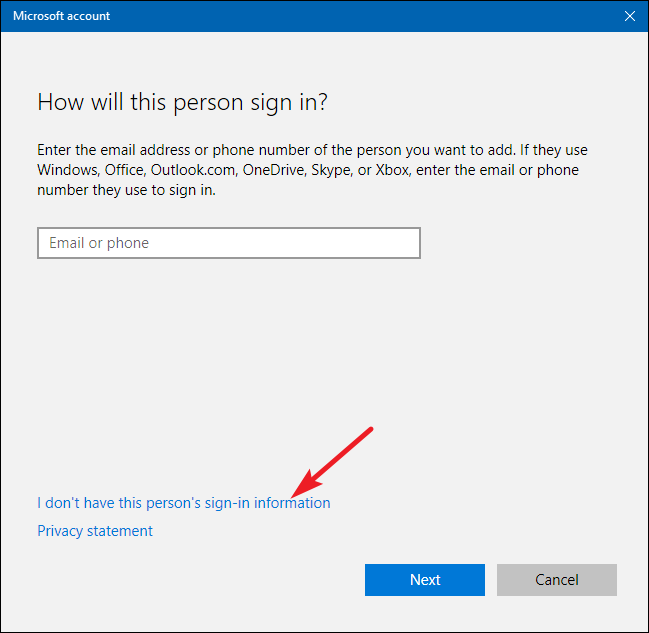
다음 페이지에서 Windows는 온라인 계정을 만들 것을 제안합니다. 다시 한 번이 모든 것을 무시하고 맨 아래에있는 “Microsoft 계정이없는 사용자 추가”링크를 클릭하십시오.

Windows 7 및 이전 버전에서 새 계정을 만든 경우 다음 화면이 익숙해집니다. 사용자 이름, 비밀번호 및 비밀번호 힌트를 입력 한 후 “다음”을 클릭하십시오.

“다음”을 클릭하면 이전에 보았던 계정 화면으로 돌아 오지만 이제 새 사용자 계정이 표시됩니다. 누군가 계정을 사용하여 처음 로그인하면 Windows는 사용자 폴더를 만들고 설정을 완료합니다.

관련 : Windows 10에서 사용자 계정을 설정하고 구성하는 방법
기본적으로 로컬 사용자 계정은 제한된 계정으로 설정되므로 응용 프로그램을 설치하거나 컴퓨터를 관리적으로 변경할 수 없습니다. 계정 유형을 관리자 계정으로 변경해야하는 강력한 이유가있는 경우 계정 항목을 클릭하고 “계정 유형 변경”을 선택한 다음 제한에서 관리로 전환 할 수 있습니다. 관리 계정을 설정해야하는 경우가 아니라면 훨씬 안전한 제한 모드로 두십시오.
긴급한 Windows 10 질문이 있습니까? ask@howtogeek.com으로 이메일을 보내 주시면 최선을 다해 답변 드리겠습니다.









